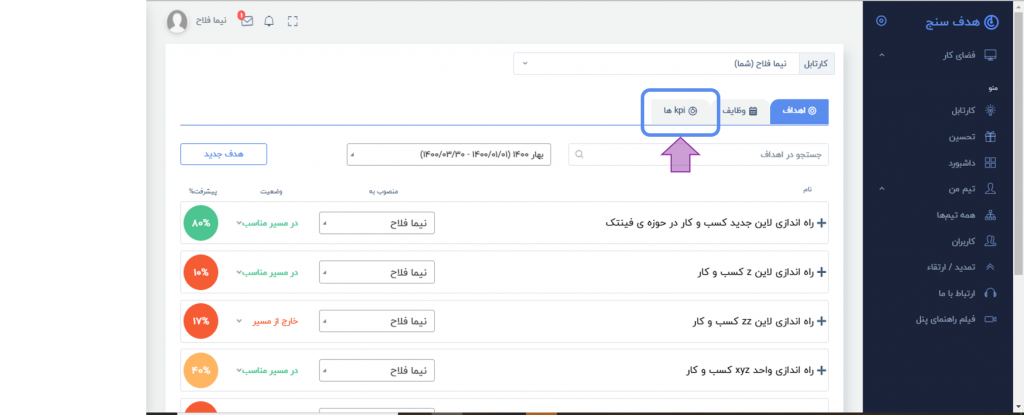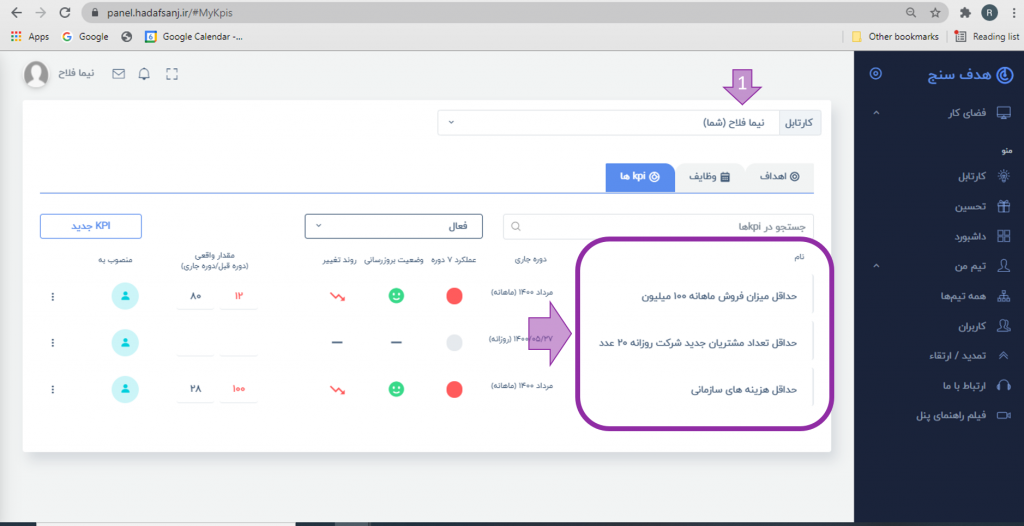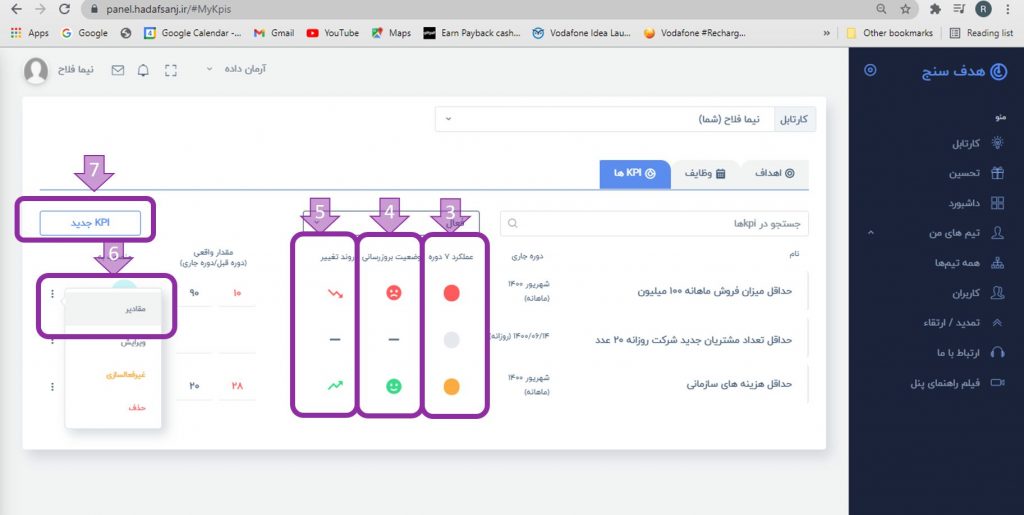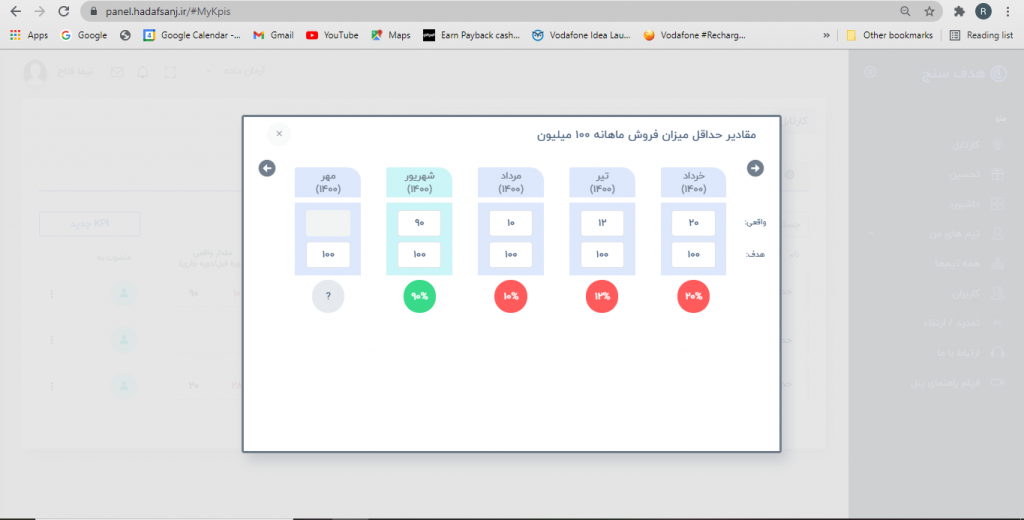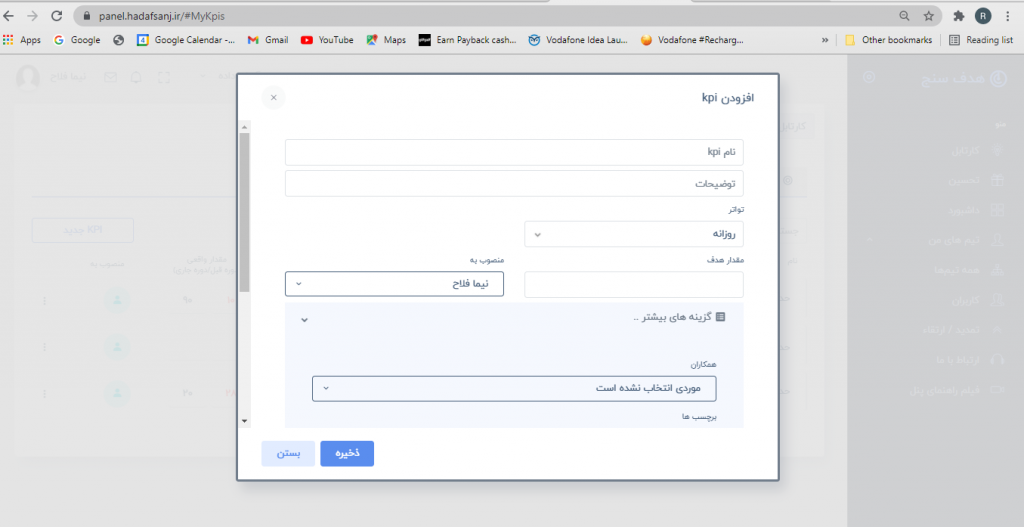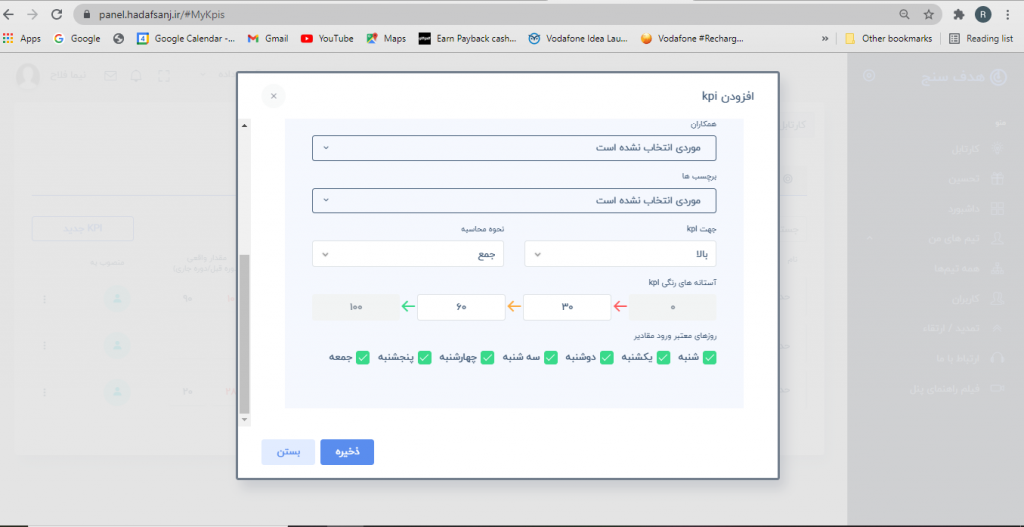در مقاله قبل با بخش وظایف نرم افزار مدیریت وظایف هدف سنج آشنا شدیم. در این مقاله با بخش مدیریت KPI ها در نرم افزار هدف سنج آشنا خواهیم شد.
ابتدا وارد صفحه ورود نرم افزار هدف سنج شوید. سپس با وارد کردن ایمیل و رمز عبور وارد نرم افزار هدف سنج شوید.
پس از ورود بر روی تب KPI کلیک کنید.
در تب kpi از نرم افزار هدف سنج شما می توانید تمامی KPI های اختصاص داده شده به یک فرد یا تیمی که در بخش ۱ مشخص کردید را مشاهده کنید.
در مقابل هر KPI بخش ۳ شما می توانید عملکرد آن را که به صورت رنگ های سبز به معنای خوب، زرد به معنای متوسط و قرمز به معنای ضعیف که با توجه به بازه های تعریفی شما نمایش داده می شود مشاهده کنید.
در بخش ۴ می توانید وضعیت برورسانی هر KPI را که آپدیت اطلاعات ۷ دوره گذشته رابا فیس خندان یا ناراحت نمایش می دهد مشاهده کنید.
در بخش ۵ می توانید روند تغییر هر KPI را که میزان پیشرفت یا پسرفت را نسبت به گذشته به صورت درصدی رصد کنید.
در مقابل هر KPI با کلیک بر روی سه نقطه در قسمت مقادیر بخش ۶ در صفحه ای که در عکس زیر نمایش داده شده است می توانید میزان پیشرفت KPI را در ماه مختلف مشاهده کنید.
همچنین شما می توانید در صفحه اصلی راهنما نرم افزار هدف سنج با سایر ابزار ها و قابلیت های این نرم افزار کاربردی مدیریت آشنا شوید و آموزش گام به گام هر بخش را شاهده کنید.
شما می توانید با کلیک بر روی بخش ۷ و وارد کردن اطلاعات KPI مورد نظر در صفحه زیر آنرا در نرم افزار هدف سنج ثبت کنید.
درقسمت گزینه های بیشتر از بخش KPI جدید می توانید با توجه با صعودی با نزولی بودن KPI جهت آن را تعیین کنید. همچنین در بخش آستانه های رنگی KPI امکان تعیین بازه هایی را که بر اساس آنها عملکرد KPI به صورت رنگی نمایش داده می شود را دارید.
در این مقاله با تمامی ابزار هایی از نرم افزار جامع هدف سنج که به شما در حوزه رصد KPI ها کمک می کنند آشنا شدیم. در مقاله بعد با نحوه تعریف کارکنان و تیم های سازمان در نرم افزار هدف سنج آشنا خواهیم شد.